Questo post illustrerà:
- Come aggiornare automaticamente i driver di Windows?
- Come aggiornare manualmente i driver di Windows?
Come aggiornare automaticamente i driver di Windows?
A volte, i driver di Windows diventano obsoleti perché non vengono aggiornati con gli aggiornamenti di Windows. Questi driver obsoleti possono bloccare il computer e impedire a Windows di riconoscere i componenti. Per aggiornare automaticamente i driver di Windows, seguire i passaggi forniti.
Passaggio 1: apri Gestione dispositivi
Avvia lo strumento Pannello di controllo di Gestione periferiche dal menu Start:

Passaggio 2: aggiornare il driver
Fare clic sul driver che è necessario aggiornare. Ad esempio, aggiorneremo il driver wireless dal ' Adattatori di rete ' menu a discesa:

Dal ' Autista ', fare clic sul pulsante ' Aggiorna driver Pulsante ' per aggiornare il driver:
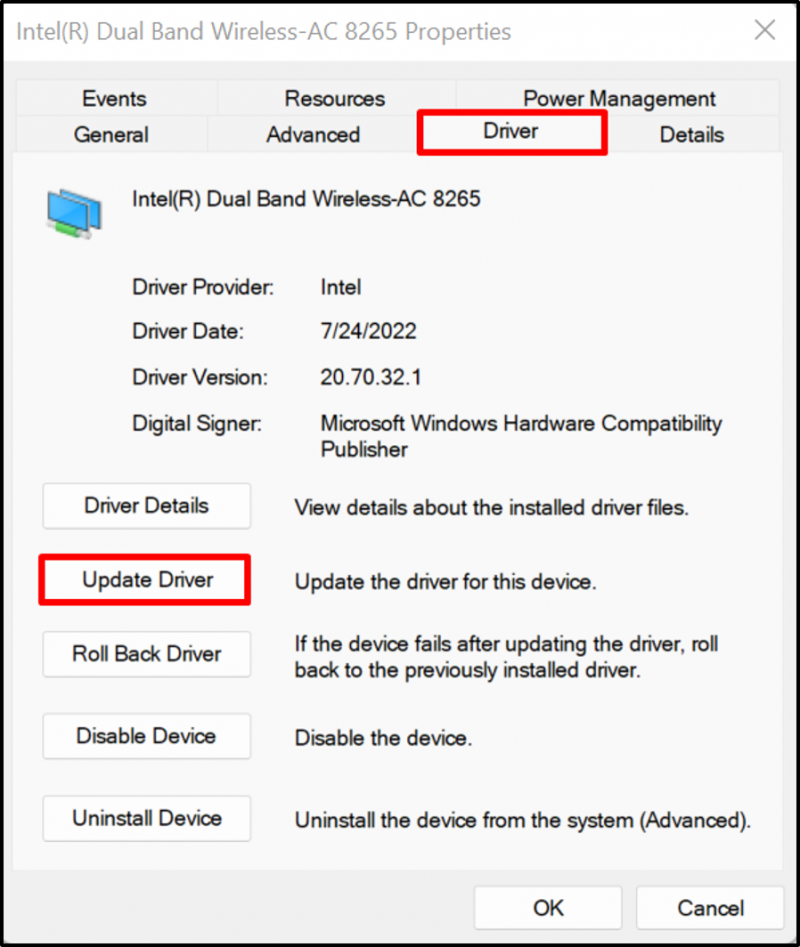
Successivamente, per aggiornare e cercare automaticamente il driver da Internet, fare clic sull'opzione evidenziata:

In questo modo, i driver possono essere aggiornati automaticamente in Windows.
Come aggiornare manualmente i driver di Windows?
A volte i driver aggiornati e installati automaticamente potrebbero non essere compatibili con il tuo dispositivo hardware o gli utenti potrebbero voler installare driver avanzati per Windows, quindi possono aggiornare i driver manualmente dai siti Web ufficiali, come i siti Web dei produttori o i siti Web dei produttori di hardware utilizzando i passaggi elencati.
Passaggio 1: visitare il sito Web del produttore del dispositivo
Innanzitutto, visita il sito Web ufficiale del produttore e trova il modello del dispositivo per il quale è necessario aggiornare il driver. Ad esempio, abbiamo utilizzato il funzionario di Dell sito web per aggiornare i driver manualmente:

Passaggio 2: trova i driver
Successivamente, fai clic su ' Trova driver 'opzione a discesa per aggiornare o installare manualmente il driver:

Passaggio 3: ricerca dei driver
Cerca il driver che devi aggiornare e fornisci anche la versione del sistema operativo. Ad esempio, abbiamo cercato un driver Wi-Fi:

Passaggio 4: scarica il driver
Scorri verso il basso, trova il driver richiesto e premi ' Scaricamento ” pulsante per scaricarlo:
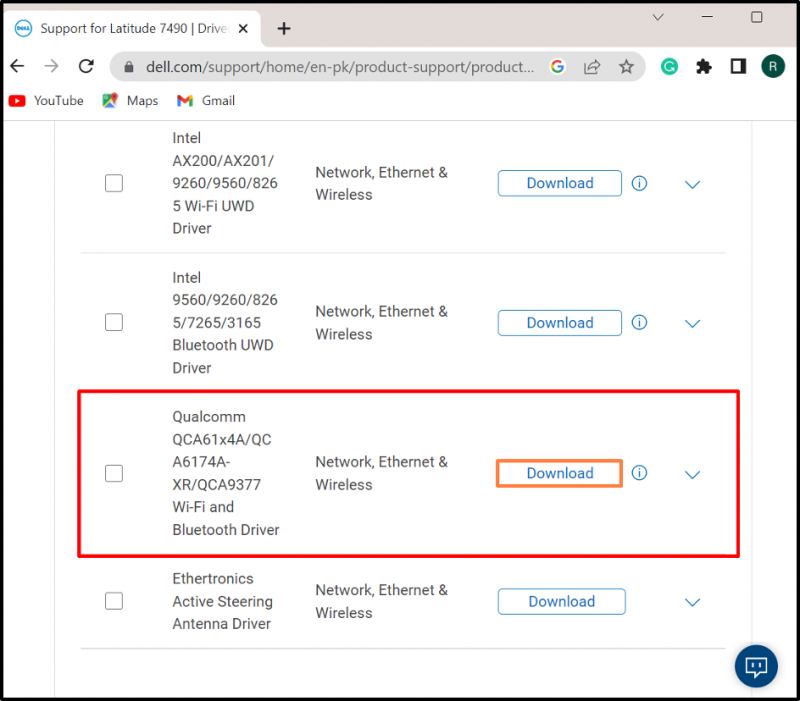
Passaggio 5: eseguire il programma di installazione del driver
Dopo aver scaricato il driver richiesto, aprire il ' Download ” directory e fare doppio clic sul programma di installazione del driver per installarlo su Windows:
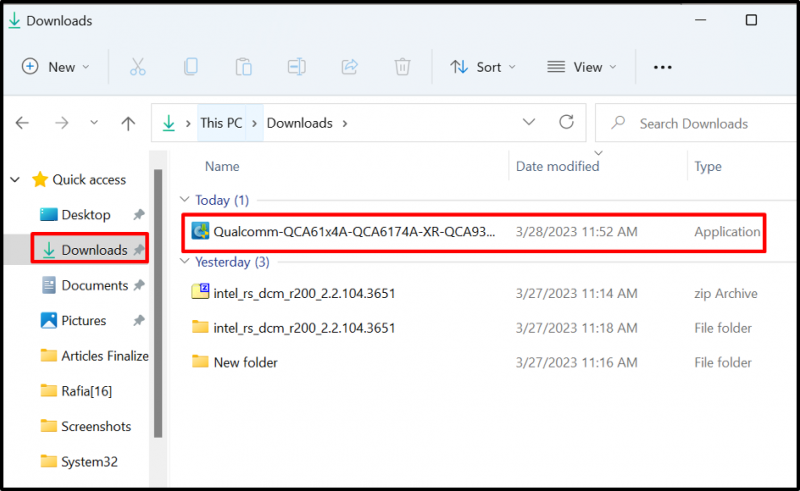
Passaggio 6: installare il driver
Successivamente, premi il ' Installare ” pulsante per installare o aggiornare il driver manualmente:

Si tratta di aggiornare i driver in Windows.
Conclusione
Per aggiornare i driver di sistema su Windows, puoi aggiornarli manualmente o automaticamente. Per aggiornare automaticamente il driver, visitare il ' Gestore dispositivi ', fare clic con il pulsante destro del mouse sul driver e premere il pulsante ' Aggiorna driver ” opzione per aggiornare automaticamente il driver. Per aggiornare o installare manualmente il driver, accedere al sito Web ufficiale del produttore del sistema o del produttore del componente e scaricare e installare il driver in base alla build del sistema. Questo post ha illustrato il modo semplice per aggiornare i driver su Windows.